Para mí, la novedad principal de iOS 15 son los modos de concentración. Sobre el papel hablamos de una funcionalidad más del sistema que busca ayudarnos a evitar distracciones, pero su uso implica cambiar todo nuestro comportamiento a la hora de utilizar nuestros dispositivos.
Su uso es completamente opcional, pero si te animas a utilizarlos puedes llegar a mejorar (y mucho) tus hábitos de uso con las aplicaciones del día a día. Vamos a ver cómo aprender a hacer nuestros propios modos de concentración para que no se nos escape nada.
Modos de concentración para todo lo que quieras
La idea de los modos de concentración es muy sencilla, y precisamente es la que predije en 2016 cuando intentaba exprimir al máximo el modo No Molestar. Ese modo cambia, dejándonos establecer algo así como “escenas” en las que podemos elegir qué aplicaciones y contactos pueden interrumpirnos. Si estamos trabajando, silenciamos las notificaciones y contactos de nuestros amigos. Si estamos en nuestro tiempo libre, silenciamos las notificaciones de las aplicaciones de trabajo. Si estamos durmiendo, lo silenciamos todo excepto los contactos clave como nuestra pareja o algunos familiares.
Podemos establecer nuestros modos de concentración en Ajustes > Modos de concentración, sección que reemplaza a la de No Molestar de iOS 14 y versiones anteriores del sistema:

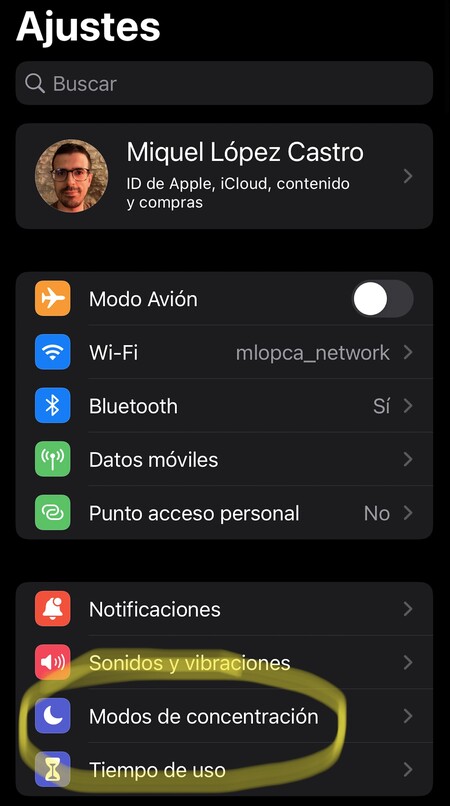

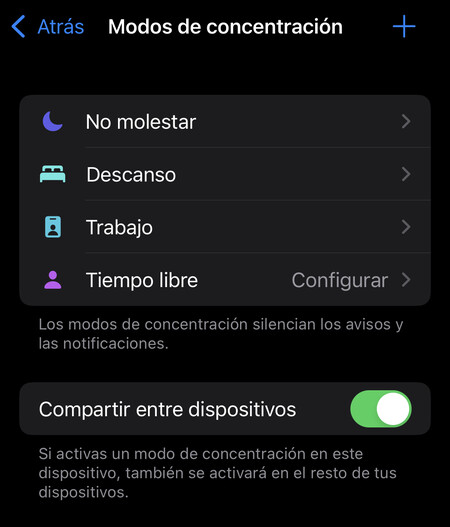
Hay algunos modos de concentración preestablecidos para que los ajustes a tu gusto, pero siempre puedes añadir modos adicionales usando el botón ‘+’ que puedes ver en la captura superior. Los hay para hacer ejercicio, conducir o incluso para leer y jugar, aunque siempre puedes poner el tuyo propio con la opción ‘Personalizado’ donde elegirás un color e incluso un emoji para distinguirlo del resto de modos:

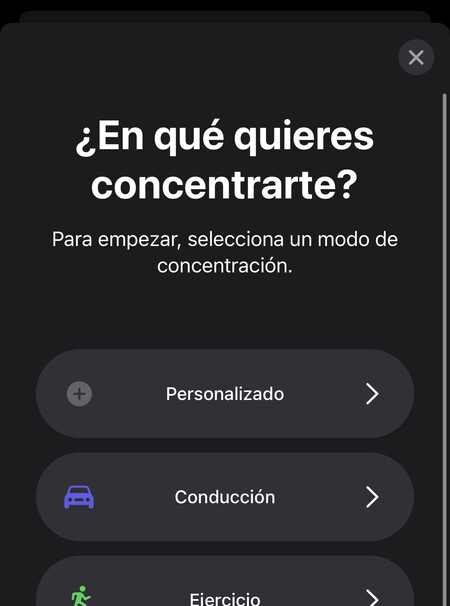


A partir de aquí, entras en los ajustes generales del modo de concentración para seleccionar qué personas y qué aplicaciones queremos que nos notifiquen. He aquí un ejemplo del modo de concentración Trabajo con mi iPhone:

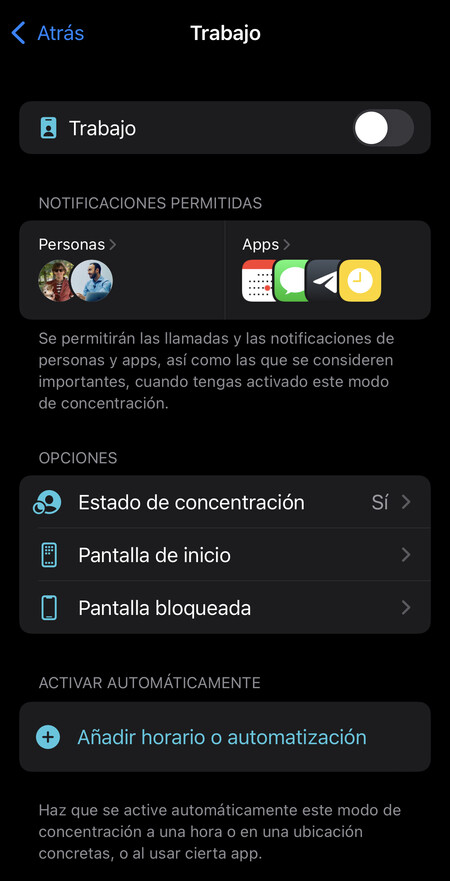
En la captura superior puedes ver cómo he elegido algunas aplicaciones y personas (mis compañeros Eduardo Archanco y Pedro Aznar) para que puedan interrumpirme. El resto de aplicaciones quedan silenciadas, independientemente de si les he permitido que emitan notificaciones en los ajustes generales a tal efecto. Aquí hay que tener en cuenta que cuando el sistema te deja escoger personas se refiere a sus llamadas y mensajes de iMessage, no cuenta comunicaciones de otras aplicaciones como Telegram, WhatsApp o Skype.
La opción Pantalla de inicio permite seleccionar qué páginas de la pantalla principal del sistema quieres que se muestren. De esta forma la pantalla principal puede cambiar completamente cuando esté trabajando, ocultando lo que me distraiga.
No hay límite de creación de modos de concentración, así que piensa en aquellos momentos en los que necesites diferentes notificaciones y configúrate esos modos a tu medida. Ahora es demasiado pronto para comprobarlo, pero creo que esto puede ayudar a muchas personas a evitar distracciones provocadas por grupos de WhatsApp y redes sociales.
Imagen | Nubelson Fernandes
















